OPEL INSIGNIA 2015.5 Příručka k informačnímu systému (in Czech)
Manufacturer: OPEL, Model Year: 2015.5, Model line: INSIGNIA, Model: OPEL INSIGNIA 2015.5Pages: 145, velikost PDF: 2.68 MB
Page 61 of 145

Navigace61NavigaceVšeobecné informace..................61
Použití .......................................... 63
Zadání cílového místa .................69
Navádění ..................................... 74Všeobecné informace
Navigační systém vás bude
spolehlivě navádět do cíle. Nebude
nutné používat skutečné mapy, ani
když o okolí nevíte vůbec nic.
Při výpočtu trasy se bere v úvahu
aktuální dopravní situace. Za tímto
účelem přijímá informační systém
v aktuální oblasti příjmu dopravní
hlášení prostřednictvím RDS-TMC.
Navigační systém však nemůže brát
v úvahu dopravní nehody, teprve
nedávno změněné dopravní předpisy a rizika nebo problémy, které
vzniknou náhle (např. práce na
silnici).Výstraha
Používání navigačního systému
nezbavuje řidiče odpovědnosti za
správné, obezřelé chování
v dopravním provozu. Musí být vždy dodržovány příslušné
dopravní předpisy. Pokud
navigační pokyny odporují
dopravním předpisům, vždy platí
dopravní předpisy.
Fungování navigačního
systému Poloha a pohyb vozidla jsou
detekovány navigačním systémem
se snímači. Ujetá vzdálenost se
určuje na základě signálu
z tachometru vozidla a zatáčení
v zatáčkách pomoci gyro snímače.
Polohu určují GPS družice (Global
Positioning System).
Na základě porovnání signálů ze
snímačů s digitálními mapami na SD
kartě lze polohu určit s přesností cca. 10 metrů.
Systém rovněž pracuje při
nedostatečné intenzitě signálu GPS.
Přesnost stanovení polohy se však
sníží.
Po zadání adresy cíle nebo bodu
zájmu (nejbližší čerpací stanice, hotel apod.) se vypočítá trasa z aktuálního
místa do zvoleného cíle.
Page 62 of 145
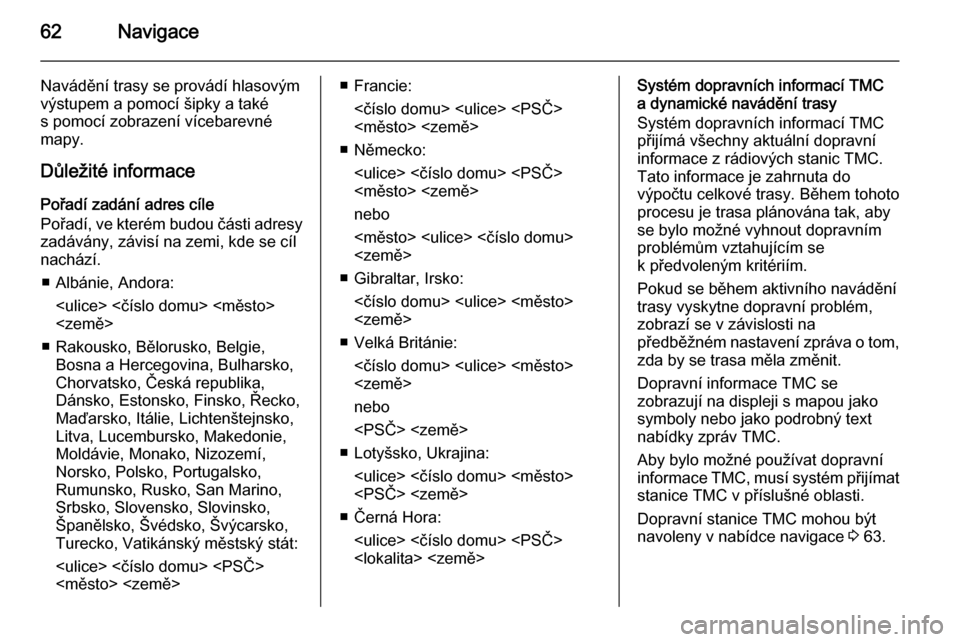
62Navigace
Navádění trasy se provádí hlasovýmvýstupem a pomocí šipky a také
s pomocí zobrazení vícebarevné
mapy.
Důležité informace
Pořadí zadání adres cíle
Pořadí, ve kterém budou části adresy
zadávány, závisí na zemi, kde se cíl
nachází.
■ Albánie, Andora:
■ Rakousko, Bělorusko, Belgie, Bosna a Hercegovina, Bulharsko,
Chorvatsko, Česká republika,
Dánsko, Estonsko, Finsko, Řecko,
Maďarsko, Itálie, Lichtenštejnsko,
Litva, Lucembursko, Makedonie,
Moldávie, Monako, Nizozemí,
Norsko, Polsko, Portugalsko,
Rumunsko, Rusko, San Marino, Srbsko, Slovensko, Slovinsko,
Španělsko, Švédsko, Švýcarsko,
Turecko, Vatikánský městský stát:
<číslo domu>
■ Německo:
nebo
■ Gibraltar, Irsko: <číslo domu>
■ Velká Británie: <číslo domu>
nebo
■ Lotyšsko, Ukrajina:
■ Černá Hora:
a dynamické navádění trasy
Systém dopravních informací TMC
přijímá všechny aktuální dopravní
informace z rádiových stanic TMC. Tato informace je zahrnuta do
výpočtu celkové trasy. Během tohoto
procesu je trasa plánována tak, aby
se bylo možné vyhnout dopravním
problémům vztahujícím se
k předvoleným kritériím.
Pokud se během aktivního navádění
trasy vyskytne dopravní problém,
zobrazí se v závislosti na
předběžném nastavení zpráva o tom,
zda by se trasa měla změnit.
Dopravní informace TMC se
zobrazují na displeji s mapou jako
symboly nebo jako podrobný text
nabídky zpráv TMC.
Aby bylo možné používat dopravní
informace TMC, musí systém přijímat
stanice TMC v příslušné oblasti.
Dopravní stanice TMC mohou být navoleny v nabídce navigace 3 63.
Page 63 of 145
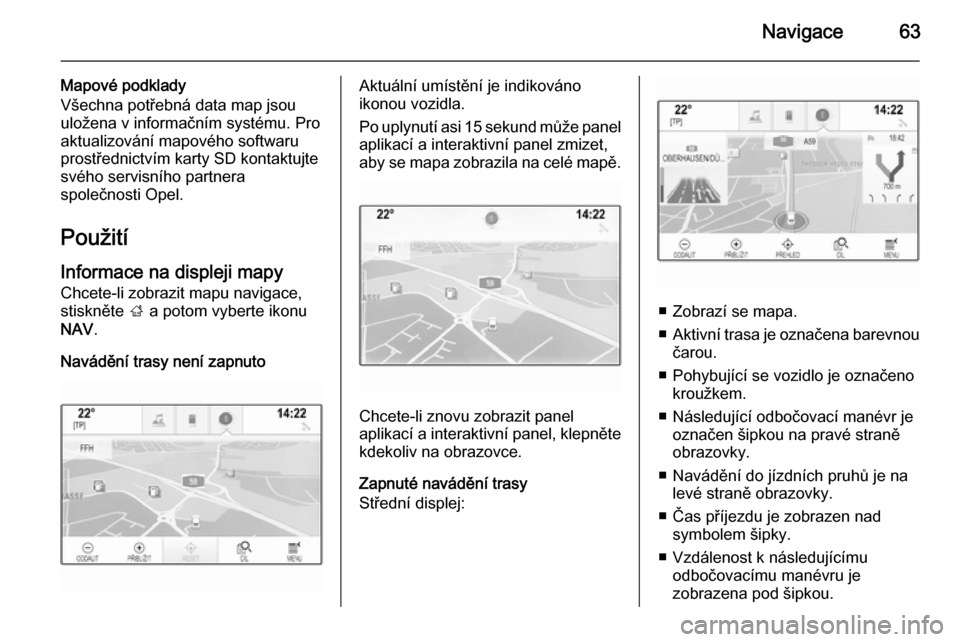
Navigace63
Mapové podklady
Všechna potřebná data map jsou
uložena v informačním systému. Pro
aktualizování mapového softwaru
prostřednictvím karty SD kontaktujte
svého servisního partnera
společnosti Opel.
Použití
Informace na displeji mapy Chcete-li zobrazit mapu navigace,
stiskněte ; a potom vyberte ikonu
NAV .
Navádění trasy není zapnutoAktuální umístění je indikováno
ikonou vozidla.
Po uplynutí asi 15 sekund může panel aplikací a interaktivní panel zmizet,
aby se mapa zobrazila na celé mapě.
Chcete-li znovu zobrazit panel
aplikací a interaktivní panel, klepněte
kdekoliv na obrazovce.
Zapnuté navádění trasy
Střední displej:
■ Zobrazí se mapa.
■ Aktivní trasa je označena barevnou
čarou.
■ Pohybující se vozidlo je označeno kroužkem.
■ Následující odbočovací manévr je označen šipkou na pravé straněobrazovky.
■ Navádění do jízdních pruhů je na levé straně obrazovky.
■ Čas příjezdu je zobrazen nad symbolem šipky.
■ Vzdálenost k následujícímu odbočovacímu manévru je
zobrazena pod šipkou.
Page 64 of 145
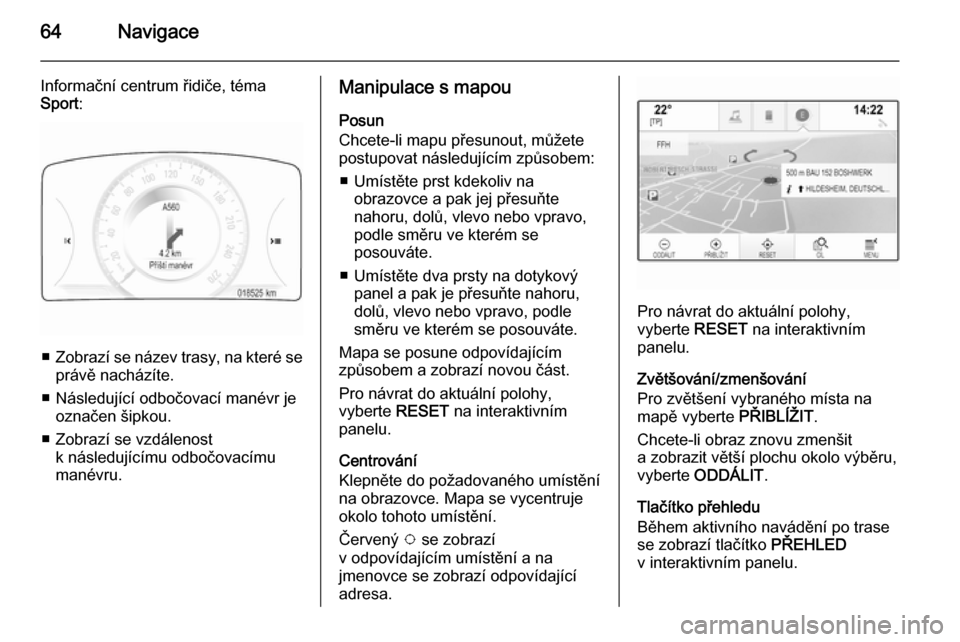
64Navigace
Informační centrum řidiče, téma
Sport :
■Zobrazí se název trasy, na které se
právě nacházíte.
■ Následující odbočovací manévr je označen šipkou.
■ Zobrazí se vzdálenost k následujícímu odbočovacímu
manévru.
Manipulace s mapou
Posun
Chcete-li mapu přesunout, můžete
postupovat následujícím způsobem:
■ Umístěte prst kdekoliv na obrazovce a pak jej přesuňte
nahoru, dolů, vlevo nebo vpravo,
podle směru ve kterém se
posouváte.
■ Umístěte dva prsty na dotykový panel a pak je přesuňte nahoru,
dolů, vlevo nebo vpravo, podle
směru ve kterém se posouváte.
Mapa se posune odpovídajícím
způsobem a zobrazí novou část.
Pro návrat do aktuální polohy,
vyberte RESET na interaktivním
panelu.
Centrování
Klepněte do požadovaného umístění
na obrazovce. Mapa se vycentruje
okolo tohoto umístění.
Červený v se zobrazí
v odpovídajícím umístění a na
jmenovce se zobrazí odpovídající
adresa.
Pro návrat do aktuální polohy,
vyberte RESET na interaktivním
panelu.
Zvětšování/zmenšování
Pro zvětšení vybraného místa na
mapě vyberte PŘIBLÍŽIT.
Chcete-li obraz znovu zmenšit
a zobrazit větší plochu okolo výběru,
vyberte ODDÁLIT .
Tlačítko přehledu
Během aktivního navádění po trase
se zobrazí tlačítko PŘEHLED
v interaktivním panelu.
Page 65 of 145
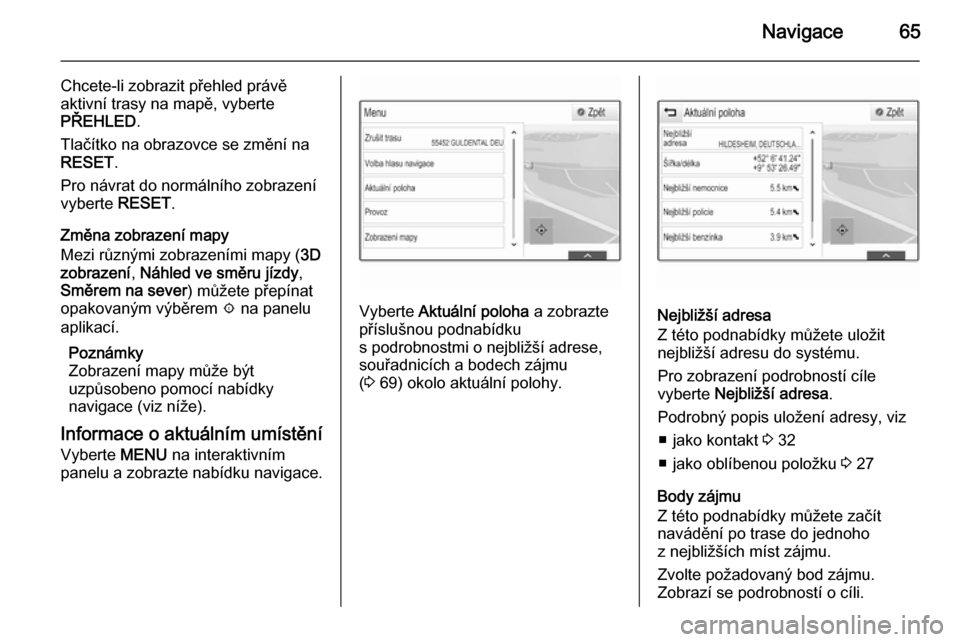
Navigace65
Chcete-li zobrazit přehled právě
aktivní trasy na mapě, vyberte
PŘEHLED .
Tlačítko na obrazovce se změní na
RESET .
Pro návrat do normálního zobrazení
vyberte RESET.
Změna zobrazení mapy
Mezi různými zobrazeními mapy ( 3D
zobrazení , Náhled ve směru jízdy ,
Směrem na sever ) můžete přepínat
opakovaným výběrem x na panelu
aplikací.
Poznámky
Zobrazení mapy může být
uzpůsobeno pomocí nabídky
navigace (viz níže).
Informace o aktuálním umístění Vyberte MENU na interaktivním
panelu a zobrazte nabídku navigace.
Vyberte Aktuální poloha a zobrazte
příslušnou podnabídku
s podrobnostmi o nejbližší adrese,
souřadnicích a bodech zájmu
( 3 69) okolo aktuální polohy.Nejbližší adresa
Z této podnabídky můžete uložit
nejbližší adresu do systému.
Pro zobrazení podrobností cíle
vyberte Nejbližší adresa .
Podrobný popis uložení adresy, viz ■ jako kontakt 3 32
■ jako oblíbenou položku 3 27
Body zájmu
Z této podnabídky můžete začít
navádění po trase do jednoho
z nejbližších míst zájmu.
Zvolte požadovaný bod zájmu.
Zobrazí se podrobností o cíli.
Page 66 of 145
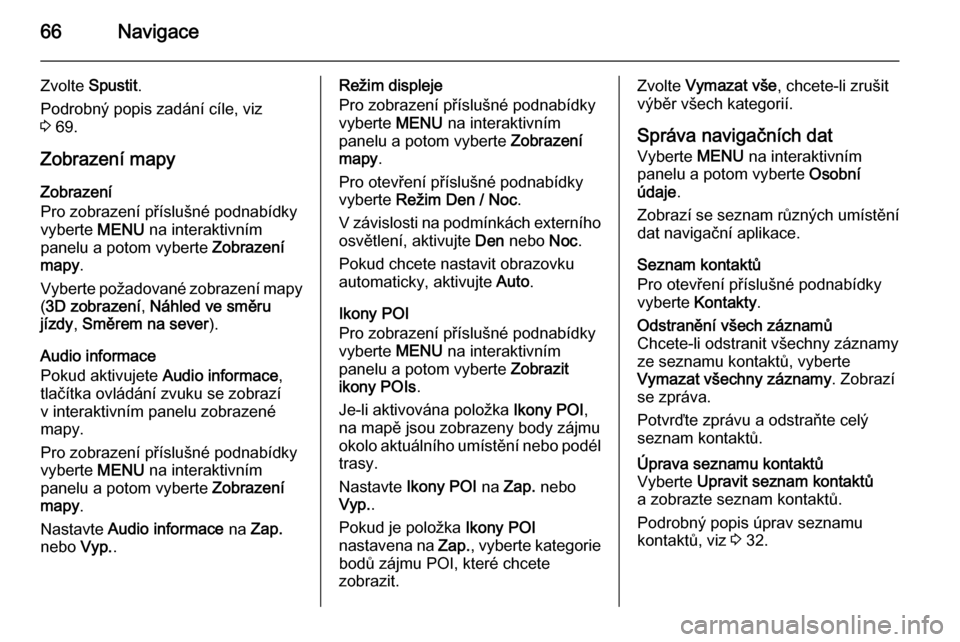
66Navigace
Zvolte Spustit .
Podrobný popis zadání cíle, viz
3 69.
Zobrazení mapy
Zobrazení
Pro zobrazení příslušné podnabídky
vyberte MENU na interaktivním
panelu a potom vyberte Zobrazení
mapy .
Vyberte požadované zobrazení mapy
( 3D zobrazení , Náhled ve směru
jízdy , Směrem na sever ).
Audio informace
Pokud aktivujete Audio informace,
tlačítka ovládání zvuku se zobrazí
v interaktivním panelu zobrazené
mapy.
Pro zobrazení příslušné podnabídky vyberte MENU na interaktivním
panelu a potom vyberte Zobrazení
mapy .
Nastavte Audio informace na Zap.
nebo Vyp..Režim displeje
Pro zobrazení příslušné podnabídky
vyberte MENU na interaktivním
panelu a potom vyberte Zobrazení
mapy .
Pro otevření příslušné podnabídky vyberte Režim Den / Noc .
V závislosti na podmínkách externího osvětlení, aktivujte Den nebo Noc.
Pokud chcete nastavit obrazovku
automaticky, aktivujte Auto.
Ikony POI
Pro zobrazení příslušné podnabídky
vyberte MENU na interaktivním
panelu a potom vyberte Zobrazit
ikony POIs .
Je-li aktivována položka Ikony POI,
na mapě jsou zobrazeny body zájmu
okolo aktuálního umístění nebo podél
trasy.
Nastavte Ikony POI na Zap. nebo
Vyp. .
Pokud je položka Ikony POI
nastavena na Zap., vyberte kategorie
bodů zájmu POI, které chcete
zobrazit.Zvolte Vymazat vše , chcete-li zrušit
výběr všech kategorií.
Správa navigačních dat
Vyberte MENU na interaktivním
panelu a potom vyberte Osobní
údaje .
Zobrazí se seznam různých umístění dat navigační aplikace.
Seznam kontaktů
Pro otevření příslušné podnabídky
vyberte Kontakty .Odstranění všech záznamů
Chcete-li odstranit všechny záznamy
ze seznamu kontaktů, vyberte
Vymazat všechny záznamy . Zobrazí
se zpráva.
Potvrďte zprávu a odstraňte celý
seznam kontaktů.Úprava seznamu kontaktů
Vyberte Upravit seznam kontaktů
a zobrazte seznam kontaktů.
Podrobný popis úprav seznamu
kontaktů, viz 3 32.
Page 67 of 145
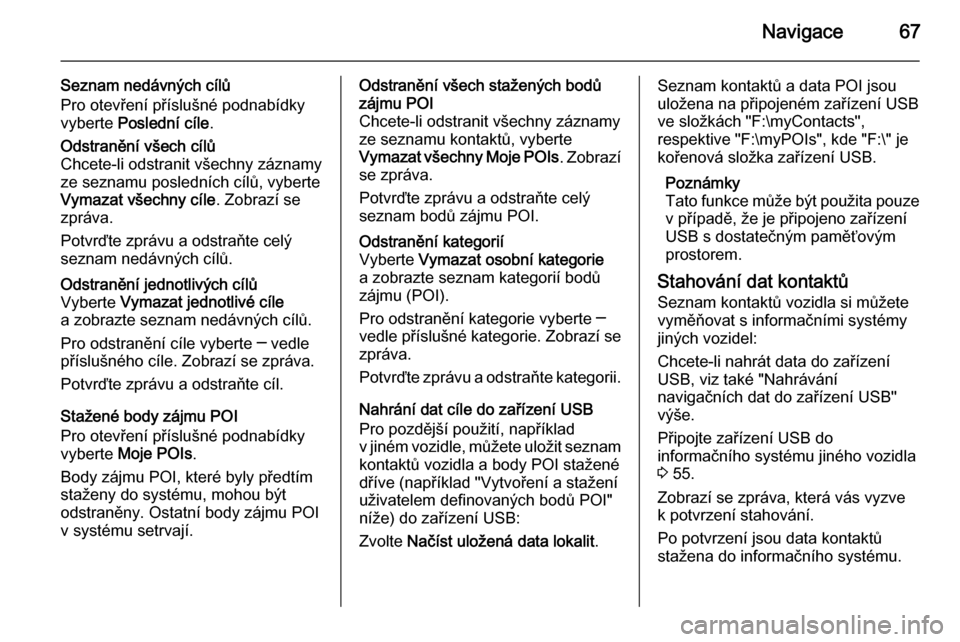
Navigace67
Seznam nedávných cílů
Pro otevření příslušné podnabídky vyberte Poslední cíle .Odstranění všech cílů
Chcete-li odstranit všechny záznamy
ze seznamu posledních cílů, vyberte
Vymazat všechny cíle . Zobrazí se
zpráva.
Potvrďte zprávu a odstraňte celý
seznam nedávných cílů.Odstranění jednotlivých cílů
Vyberte Vymazat jednotlivé cíle
a zobrazte seznam nedávných cílů.
Pro odstranění cíle vyberte ─ vedle příslušného cíle. Zobrazí se zpráva.
Potvrďte zprávu a odstraňte cíl.
Stažené body zájmu POI
Pro otevření příslušné podnabídky vyberte Moje POIs .
Body zájmu POI, které byly předtím staženy do systému, mohou být
odstraněny. Ostatní body zájmu POI
v systému setrvají.
Odstranění všech stažených bodů
zájmu POI
Chcete-li odstranit všechny záznamy
ze seznamu kontaktů, vyberte
Vymazat všechny Moje POIs . Zobrazí
se zpráva.
Potvrďte zprávu a odstraňte celý
seznam bodů zájmu POI.Odstranění kategorií
Vyberte Vymazat osobní kategorie
a zobrazte seznam kategorií bodů
zájmu (POI).
Pro odstranění kategorie vyberte ─
vedle příslušné kategorie. Zobrazí se zpráva.
Potvrďte zprávu a odstraňte kategorii.
Nahrání dat cíle do zařízení USB
Pro pozdější použití, například
v jiném vozidle, můžete uložit seznam
kontaktů vozidla a body POI stažené
dříve (například "Vytvoření a stažení
uživatelem definovaných bodů POI"
níže) do zařízení USB:
Zvolte Načíst uložená data lokalit .
Seznam kontaktů a data POI jsou
uložena na připojeném zařízení USB
ve složkách "F:\myContacts",
respektive "F:\myPOIs", kde "F:\" je
kořenová složka zařízení USB.
Poznámky
Tato funkce může být použita pouze
v případě, že je připojeno zařízení
USB s dostatečným paměťovým
prostorem.
Stahování dat kontaktů Seznam kontaktů vozidla si můžete
vyměňovat s informačními systémy
jiných vozidel:
Chcete-li nahrát data do zařízení
USB, viz také "Nahrávání
navigačních dat do zařízení USB"
výše.
Připojte zařízení USB do
informačního systému jiného vozidla
3 55.
Zobrazí se zpráva, která vás vyzve
k potvrzení stahování.
Po potvrzení jsou data kontaktů
stažena do informačního systému.
Page 68 of 145
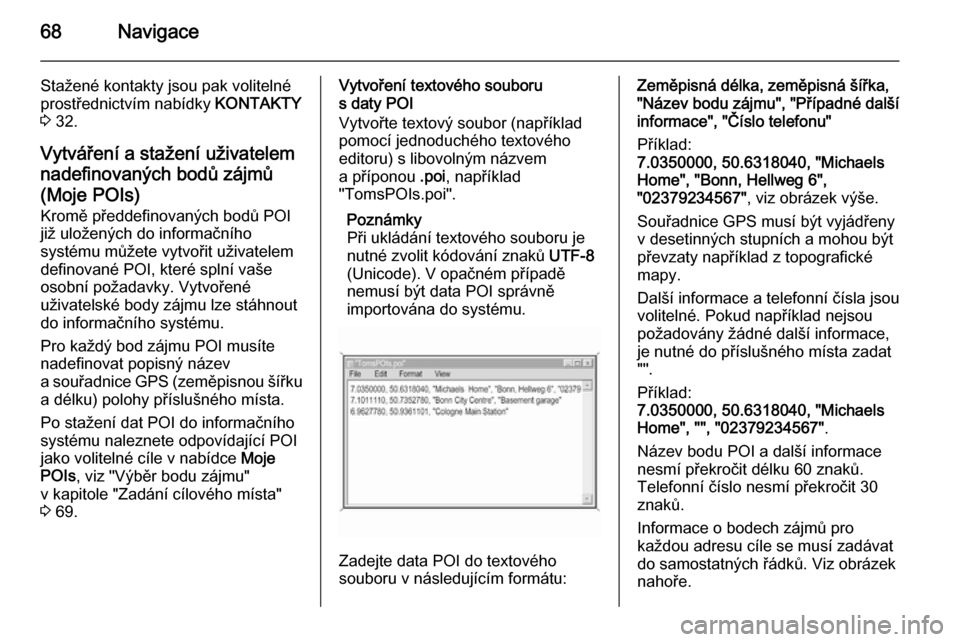
68Navigace
Stažené kontakty jsou pak volitelné
prostřednictvím nabídky KONTAKTY
3 32.
Vytváření a stažení uživatelem
nadefinovaných bodů zájmů
(Moje POIs)
Kromě předdefinovaných bodů POI
již uložených do informačního
systému můžete vytvořit uživatelem
definované POI, které splní vaše
osobní požadavky. Vytvořené
uživatelské body zájmu lze stáhnout
do informačního systému.
Pro každý bod zájmu POI musíte
nadefinovat popisný název
a souřadnice GPS (zeměpisnou šířku
a délku) polohy příslušného místa.
Po stažení dat POI do informačního systému naleznete odpovídající POIjako volitelné cíle v nabídce Moje
POIs , viz "Výběr bodu zájmu"
v kapitole "Zadání cílového místa"
3 69.Vytvoření textového souboru
s daty POI
Vytvořte textový soubor (například
pomocí jednoduchého textového
editoru) s libovolným názvem
a příponou .poi, například
"TomsPOIs.poi".
Poznámky
Při ukládání textového souboru je nutné zvolit kódování znaků UTF-8
(Unicode). V opačném případě
nemusí být data POI správně
importována do systému.
Zadejte data POI do textového
souboru v následujícím formátu:
Zeměpisná délka, zeměpisná šířka,
"Název bodu zájmu", "Případné další
informace", "Číslo telefonu"
Příklad:
7.0350000, 50.6318040, "Michaels
Home", "Bonn, Hellweg 6",
"02379234567" , viz obrázek výše.
Souřadnice GPS musí být vyjádřeny
v desetinných stupních a mohou být
převzaty například z topografické
mapy.
Další informace a telefonní čísla jsou
volitelné. Pokud například nejsou požadovány žádné další informace,
je nutné do příslušného místa zadat
"".
Příklad:
7.0350000, 50.6318040, "Michaels
Home", "", "02379234567" .
Název bodu POI a další informace nesmí překročit délku 60 znaků.
Telefonní číslo nesmí překročit 30
znaků.
Informace o bodech zájmů pro
každou adresu cíle se musí zadávat
do samostatných řádků. Viz obrázek
nahoře.
Page 69 of 145

Navigace69
Uložení dat POI do paměti USB
V kořenovém adresáři USB paměti vytvořte složku s názvem " myPOIs",
např. "F:\myPOIs", přičemž "F:\" je
kořenový adresář USB paměti.
Do složky "myPOIs" uložte textový
soubor s cílovými body zájmu, např.
"F:\myPOIs\TomsPOIs.poi".Uspořádání informací o bodech
zájmů POI v různých vnořených
složkách
Volitelně můžete uspořádat textové
soubory v několika náhodně
nazvaných vnořených složkách (max. hloubka struktury vnořených složek:
2).
Příklady: F:\myPOIs\AnnsPOIs nebo F:\myPOIs\MyJourney\London, kde
F:\ je kořenový adresář paměti USB.
Poznámky
Do složky lze ukládat pouze vnořené
složky nebo pouze soubory POI.
Směsice obou těchto typů souborů
a složek nebude správně
importována do systému.Po stažení jednotlivých takto
uspořádaných informací o bodech
zájmu do informačního systému (viz
popis stažení dále), se zobrazí
nabídka Moje POIs se seznamem
vnořených nabídek, které můžete
zvolit.
Po výběru vnořené nabídky nebo
další vnořené nabídky se zobrazí
příslušný seznam importovaných
kategorií bodů zájmu.
Stahování informací o bodech zájmů do informačního systému
Připojte zařízení USB s daty
k uživatelským bodům zájmu na USB
port 3 55 informačního systému.
Zobrazí se zpráva, která vás vyzve
k potvrzení stahování.
Po potvrzení budou data POI stažena do informačního systému.
Stažené body POI pak lze volit jako
cíle v nabídce Moje POIs, viz "Výběr
bodu zájmu" v kapitole "Zadání
cílového místa" 3 69.Zadání cílového místa
Navigační aplikace poskytuje různé
možnosti pro nastavení cíle pro
navádění po trase.
Pro zobrazení mapy navigace
stiskněte ; a potom vyberte ikonu
NAV .
Zadání adresy klávesnicí Vyberte CÍL na interaktivním panelu
a potom vyberte ADRESA.
Můžete zadat adresu, křižovatku
nebo název silnice.
Podrobný popis nabídky klávesnic,
viz 3 24.
Page 70 of 145
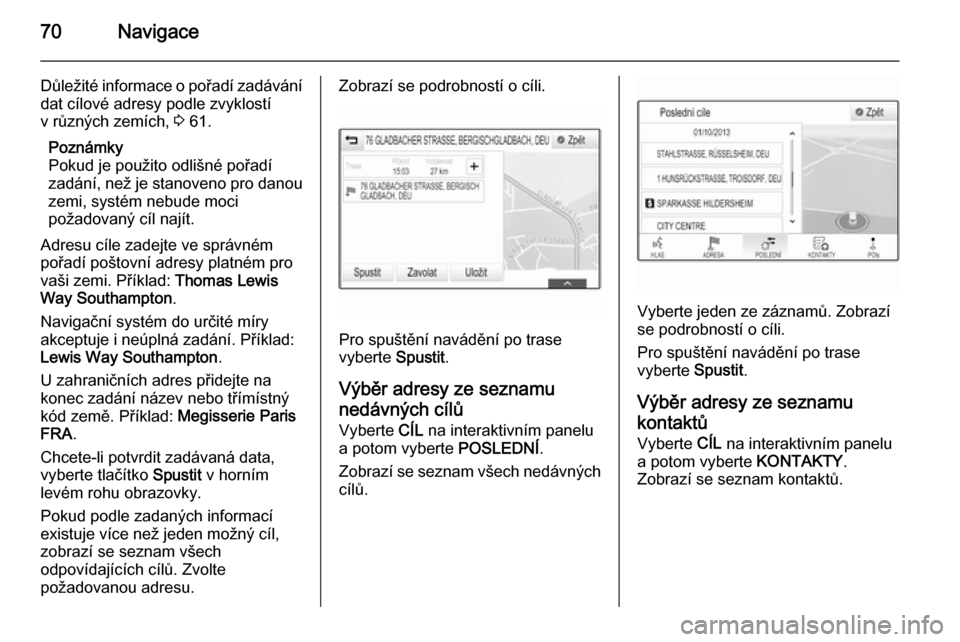
70Navigace
Důležité informace o pořadí zadávání
dat cílové adresy podle zvyklostí
v různých zemích, 3 61.
Poznámky
Pokud je použito odlišné pořadí
zadání, než je stanoveno pro danou zemi, systém nebude moci
požadovaný cíl najít.
Adresu cíle zadejte ve správném
pořadí poštovní adresy platném pro vaši zemi. Příklad: Thomas Lewis
Way Southampton .
Navigační systém do určité míry
akceptuje i neúplná zadání. Příklad:
Lewis Way Southampton .
U zahraničních adres přidejte na
konec zadání název nebo třímístný kód země. Příklad: Megisserie Paris
FRA .
Chcete-li potvrdit zadávaná data,
vyberte tlačítko Spustit v horním
levém rohu obrazovky.
Pokud podle zadaných informací
existuje více než jeden možný cíl,
zobrazí se seznam všech
odpovídajících cílů. Zvolte
požadovanou adresu.Zobrazí se podrobností o cíli.
Pro spuštění navádění po trase
vyberte Spustit.
Výběr adresy ze seznamu
nedávných cílů
Vyberte CÍL na interaktivním panelu
a potom vyberte POSLEDNÍ.
Zobrazí se seznam všech nedávných
cílů.
Vyberte jeden ze záznamů. Zobrazí
se podrobností o cíli.
Pro spuštění navádění po trase
vyberte Spustit.
Výběr adresy ze seznamu
kontaktů
Vyberte CÍL na interaktivním panelu
a potom vyberte KONTAKTY.
Zobrazí se seznam kontaktů.